Οδηγός για την αποτελεσματική μετατροπή CAF σε AIFF σε Mac, Windows και Online
Ένα αρχείο CAF είναι ένα αρχείο ήχου που εισήχθη από την Apple Inc. και αναπτύχθηκε για χειρισμό ψηφιακού ήχου εκτός από την αποθήκευση. Έχει τη δυνατότητα να ξεπεράσει το όριο μεγέθους αρχείου των 4 GB λόγω των μετατοπίσεων μεγέθους αρχείου 64 bit. Επιπλέον, αυτή η μορφή αρχείου θα μπορούσε να αποθηκεύσει τόσο συμπιεσμένα όσο και μη συμπιεσμένα δεδομένα ήχου. Επιπλέον, προσφέρει αποτελεσματικά αποτελέσματα όσον αφορά την εγγραφή και επιτρέπει την αποθήκευση διαφορετικών μορφών ήχου και πληροφοριών μεταδεδομένων.
Ωστόσο, εκτός και αν χρησιμοποιείτε λειτουργικό σύστημα Mac, δεν θα μπορείτε να αναπαράγετε αυτό το αρχείο ήχου. Αυτή η μορφή λειτουργεί καλά μόνο με Mac OS X 10.4 και νεότερη έκδοση. Εν τω μεταξύ, το AIFF είναι ένα αρχείο ήχου που μπορεί να παράγει ένα αντίγραφο του αρχικού του ήχου διατηρώντας παράλληλα την ποιότητα. Επιπλέον, είναι συμβατό με πολλούς παίκτες και συσκευές. Ως εκ τούτου, είναι απαραίτητο να μετατρέψτε το CAF σε AIFF για καλύτερη συμβατότητα.
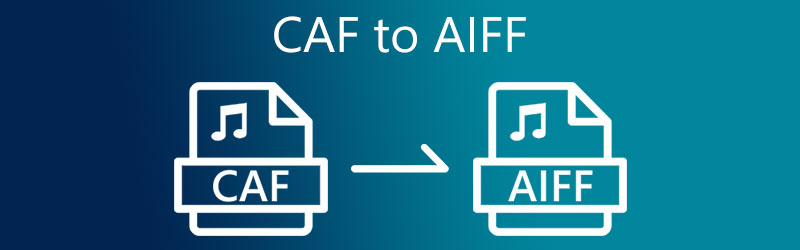

Μέρος 1. Πώς να μετατρέψετε το CAF σε AIFF σε Windows/Mac
1. Μετατροπέας βίντεο Vidmore
Μετατροπέας βίντεο Vidmore είναι ένα ισχυρό πρόγραμμα μετατροπής κατάλληλο για αρχεία ήχου και βίντεο. Αυτή η εφαρμογή λειτουργεί εξαιρετικά για υπολογιστές Windows και Mac. Έτσι, ανεξάρτητα από το λειτουργικό σύστημα που χρησιμοποιεί η συσκευή σας, μπορείτε να μετατρέψετε το CAF σε AIFF χωρίς κανένα πρόβλημα. Επιπλέον, υπάρχουν τόνοι υποστηριζόμενων μορφών εξόδου, όπως AIFF, MP3, WAV, AC3, AAC και πολλά άλλα.
Εκτός από αυτό, οι χρήστες μπορούν επίσης να προσαρμόσουν τις παραμέτρους ήχου για να ταιριάζουν στις ανάγκες τους. Είναι δυνατή η τροποποίηση του κωδικοποιητή, του καναλιού, του bitrate και του ρυθμού δείγματος. Επιπλέον, δεν μπορείτε να μετατρέψετε μόνο ένα αλλά πολλά αρχεία σε μία μόνο συναλλαγή. Επιπλέον, αυτό το πρόγραμμα συνοδεύεται από μια εργαλειοθήκη όπου μπορείτε να δείτε περισσότερα πρακτικά εργαλεία που προσφέρει το εργαλείο. Ακολουθεί μια περιεκτική περιγραφή της μετατροπής του CAF σε AIFF.
Βήμα 1. Αποκτήστε και εγκαταστήστε το εργαλείο
Ξεκινήστε πατώντας το ΔΩΡΕΑΝ Λήψη κουμπί που αντιστοιχεί στο λειτουργικό σύστημα του υπολογιστή σας. Στη συνέχεια, εγκαταστήστε το και εκκινήστε το στη συσκευή σας. Μετά από αυτό, θα πρέπει να δείτε τη διεπαφή εργασίας του προγράμματος.
Βήμα 2. Εισαγάγετε αρχεία ήχου CAF
Από την κύρια διεπαφή, πατήστε το Συν κουμπί υπογραφής και επιλέξτε τα αρχεία CAF που θέλετε να μετατρέψετε. Εναλλακτικά, μπορείτε να χτυπήσετε το Πρόσθεσε αρχεία αναπτυσσόμενο κουμπί στο επάνω αριστερό τμήμα. Στη συνέχεια, επιλέξτε Προσθήκη φακέλου για να φορτώσετε μια συλλογή αρχείων CAF.
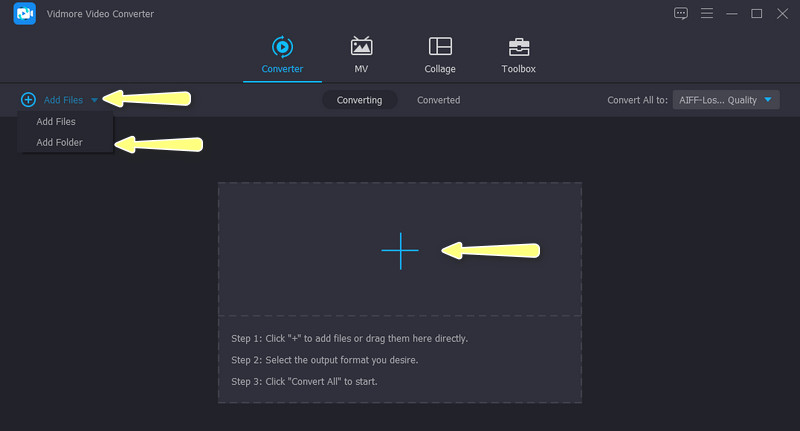
Βήμα 3. Επιλέξτε μια μορφή εξόδου
Αυτή τη φορά, επεκτείνετε το Προφίλ μενού και μεταβείτε στο Ήχος αυτί. Στην αριστερή πλευρά, αναζητήστε ΔΟΕΕ ή χρησιμοποιήστε τη γραμμή αναζήτησης. Επιλέξτε αυτή τη μορφή αρχείου από το μενού και θα εμφανιστεί η προεπιλογή της. Χτύπα το Προσαρμοσμένο προφίλ εικονίδιο για να τροποποιήσετε τις παραμέτρους.
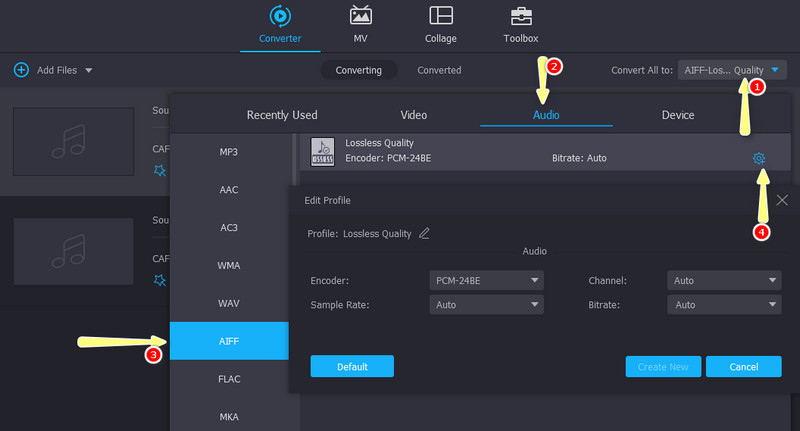
Βήμα 4. Μετατρέψτε το CAF σε AIFF
Όταν όλα είναι ρυθμισμένα, πατήστε το Μετατροπή όλων κουμπί στην κάτω δεξιά γωνία. Στη συνέχεια θα ξεκινήσει η διαδικασία μετατροπής.
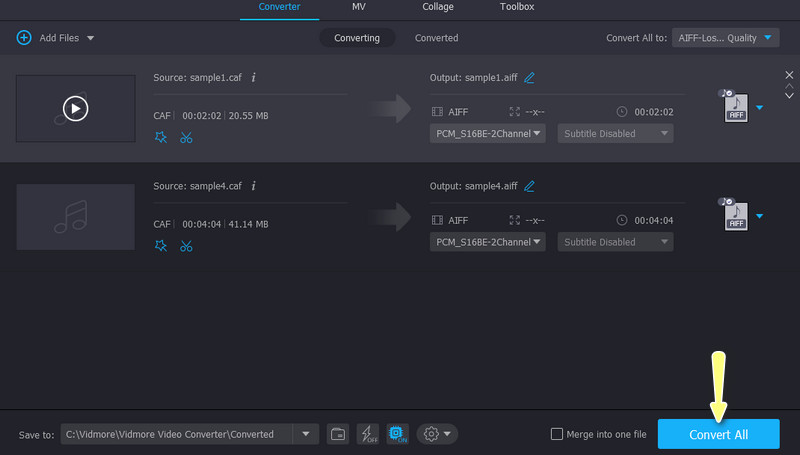
2. MediaHuman Audio Converter
Ένα άλλο πρόγραμμα που μπορείτε να χρησιμοποιήσετε ως μετατροπέα CAF σε AIFF στους υπολογιστές σας Windows και Mac είναι το MediaHuman Audio Converter. Σας δίνει τη δυνατότητα να μετατρέψετε ομαδικά το CAF σε AIFF και όσοι θέλουν να μετατρέψουν πολλά αρχεία μπορούν να επωφεληθούν από αυτό το εργαλείο. Ομοίως, διαθέτει προσαρμογή παραμέτρων σύμφωνα με τις απαιτήσεις σας. Από την άλλη, μπορείτε να επιλέξετε από τον προκαθορισμένο ήχο. Δείτε πώς μπορείτε να μετατρέψετε το CAF σε AIFF σε Mac ή Windows χρησιμοποιώντας αυτό το πρόγραμμα.
Βήμα 1. Μπορείτε να αποκτήσετε το πρόγραμμα από την επίσημη ιστοσελίδα του. Στη συνέχεια, εγκαταστήστε το και εκκινήστε τον στον υπολογιστή σας.
Βήμα 2. Στη συνέχεια, ανεβάστε τα στοχευόμενα αρχεία CAF πατώντας το Συν εικονίδιο υπογραφής από την κύρια διεπαφή. Προαιρετικά, μπορείτε να σύρετε τα αρχεία σας απευθείας στο πρόγραμμα για να τα προσθέσετε.
Βήμα 3. Τώρα, πηγαίνετε στο Προφίλ μενού και επιλέξτε ΔΟΕΕ ως μορφή εξόδου. Στη συνέχεια, επιλέξτε τις ρυθμίσεις εξόδου σύμφωνα με τις απαιτήσεις σας. Επίσης, μπορείτε να προσαρμόσετε τις παραμέτρους.
Βήμα 4. Τέλος, χτυπήστε το Ξεκινήστε τη μετατροπή κουμπί για μετατροπή CAF σε AIFF.

Μέρος 2. Πώς να μετατρέψετε το CAF σε AIFF δωρεάν online
1. Μετατροπή
Ίσως η λήψη λογισμικού στη συσκευή σας δεν είναι το φλιτζάνι του τσαγιού σας. Σε αυτήν την περίπτωση, μπορείτε να επιλέξετε ένα διαδικτυακό βοηθητικό πρόγραμμα όπως το Convertio. Το διάβασες σωστά. Το πρόγραμμα σας επιτρέπει να μετατρέψετε το CAF σε AIFF απευθείας από την ιστοσελίδα. Υποστηρίζει μεγάλα προγράμματα περιήγησης, συμπεριλαμβανομένων των Safari, Chrome, Edge, Firefox κ.λπ. Από εκεί και πέρα, οι χρήστες μπορούν να ανεβάζουν αρχεία από υπηρεσίες αποθήκευσης cloud. Από την άλλη πλευρά, εδώ είναι μια λίστα με τα πλεονεκτήματα και τα μειονεκτήματα για την ανάγνωση σας.
Πλεονεκτήματα:
- Επιτρέπει την εισαγωγή αρχείων από το Google Drive και το Dropbox.
- Τροποποίηση παραμέτρων ήχου.
- Το πρόγραμμα υποστηρίζει την επεξεργασία κατά παρτίδες.
Μειονεκτήματα:
- Η διεπαφή είναι φορτωμένη με διαφημίσεις.
- Η διαδικασία μετατροπής είναι σχετικά αργή.
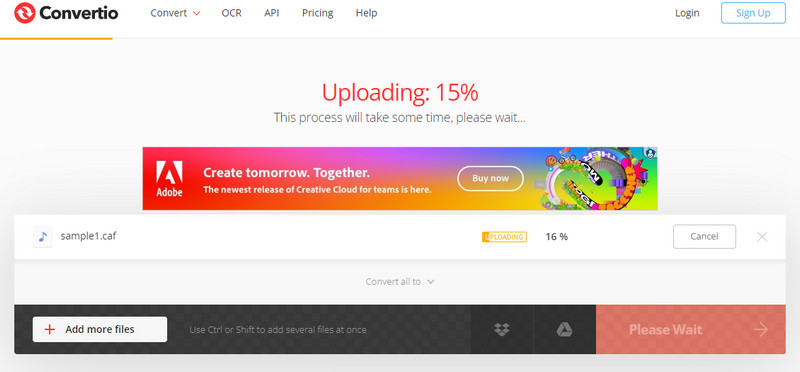
2. FILEZIGZAG
Το FILEZIGZAG είναι ο καλύτερος τρόπος για να μετατρέψετε το CAF σε AIFF online. Δεδομένου ότι δεν χρειάζεται να εγκαταστήσετε τίποτα στη συσκευή σας, μπορείτε να εξοικονομήσετε χώρο στο δίσκο. Αυτό το εργαλείο υποστηρίζει όχι μόνο αρχεία ήχου αλλά και εικόνες, έγγραφα, αρχεία, ηλεκτρονικά βιβλία και αρχεία βίντεο. Αυτό που είναι τόσο υπέροχο σε αυτό το διαδικτυακό πρόγραμμα είναι ότι μπορείτε να ενεργοποιήσετε την αποστολή ενός email με συνδέσμους στα αρχεία που έχουν μετατραπεί. Για περαιτέρω έλεγχο, μπορείτε να δείτε τα πλεονεκτήματα και τα μειονεκτήματα παρακάτω.
Πλεονεκτήματα:
- Επεξεργασία αρχείων ήχου μαζικά.
- Σύρετε και αποθέστε αρχεία ήχου απευθείας στην εφαρμογή Ιστού.
- Οι χρήστες δεν απαιτείται να εγγραφούν για λογαριασμό.
Μειονεκτήματα:
- Περιορίζεται σε 10 μεταφορτώσεις ημερησίως.
- Κάθε αρχείο δεν μπορεί να υπερβαίνει τα 50 MB.
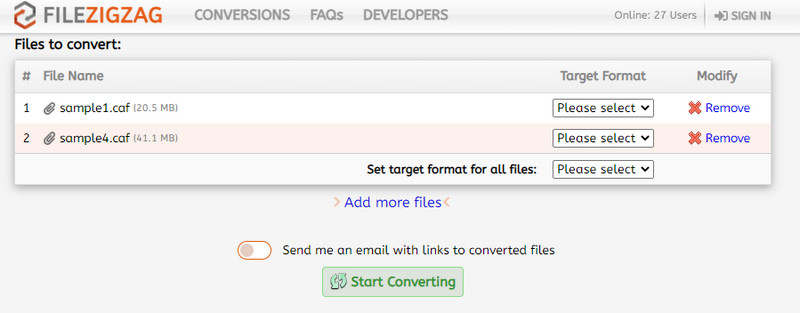
Μέρος 3. Συχνές ερωτήσεις σχετικά με τη μετατροπή CAF σε AIFF
Πώς μπορώ να ανοίξω αρχεία CAF στο iPhone μου;
Πρέπει να χρησιμοποιήσετε ένα κατάλληλο πρόγραμμα όπως το GarageBand για την απρόσκοπτη αναπαραγωγή αρχείων CAF στο iPhone σας. Διαφορετικά, θα λάβετε μηνύματα σφάλματος.
Ποια είναι η μορφή αρχείου AIFF;
Η μορφή αρχείου AIFF υιοθετεί μια τεχνολογία συμπίεσης χωρίς απώλειες που μπορεί να διαθέσει ήχο υψηλής ποιότητας αποθηκευμένο σε ασυμπίεστη μορφή. Λόγω της φύσης του χωρίς απώλειες, καταλαμβάνει περισσότερο χώρο στο δίσκο επειδή αποθηκεύει περισσότερα δεδομένα.
Ποια προγράμματα μπορούν να ανοίξουν αρχεία AIFF;
Τα αρχεία ήχου που περιέχονται στο AIFF μπορούν να αναπαραχθούν χρησιμοποιώντας διάφορες συσκευές αναπαραγωγής πολυμέσων, συμπεριλαμβανομένων των Apple Music, QuickTime Player, Windows Media Player και VideoLan VLC media player.
συμπέρασμα
Αυτό συνοψίζει το περιεχόμενο αυτού του άρθρου. Μπορείς μετατρέψτε το CAF σε AIFF εκτός σύνδεσης χρησιμοποιώντας προγράμματα επιτραπέζιου υπολογιστή ή online με προγράμματα που βασίζονται στο web. Κατά την επιλογή του καλύτερου εργαλείου, θα ήταν καλύτερο να εξετάσετε το πρόγραμμα που θα κάνει την εργασία σας αποτελεσματική. Εάν είστε παραγωγικοί στη χρήση προγραμμάτων επιτραπέζιου υπολογιστή για σταθερή μετατροπή, τα προγράμματα επιτραπέζιου υπολογιστή είναι για εσάς. Ωστόσο, όταν θέλετε να κάνετε μετατροπή χωρίς να καταλαμβάνετε χώρο στη μνήμη του δίσκου σας, τότε τα διαδικτυακά εργαλεία είναι κατάλληλα.


